

Valido per piattaforme Windows.
Sintomo:
Il servizio Web in esecuzione sui nodi CA ARCserve D2D viene avviato e successivamente produce un errore oppure non viene avviato.
Soluzione:
Il problema si verifica quando la porta utilizzata dal servizio Web di CA ARCserve D2D coincide con quella utilizzata dal servizio Web VMware vCenter (Tomcat).
La porta utilizzata da CA ARCserve D2D potrebbe essere in conflitto con la porta predefinita utilizzata da Tomcat. In tal caso, se il server Tomcat viene avviato prima di CA ARCserve D2D potrebbero verificarsi errori. Per risolvere il problema, modificare la porta predefinita di Tomcat nel seguente modo:
Il servizio Web di CA ARCserve D2D viene interrotto.

Il file server.xml di Tomcat è disponibile nel seguente percorso:
C:\Programmi\CA\ARCserve Central Applications\TOMCAT\conf
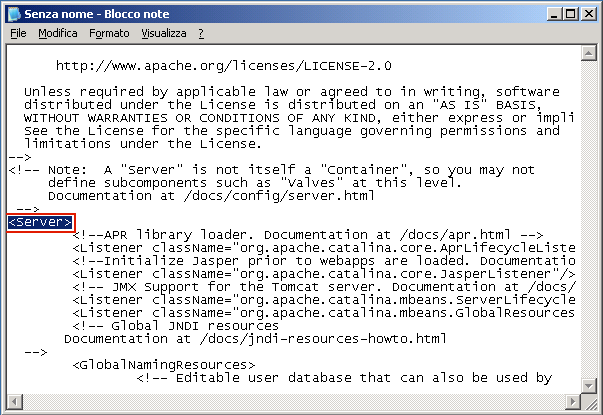
Da:
<Server>
A:
<Server port="8015" shutdown="SHUTDOWN">
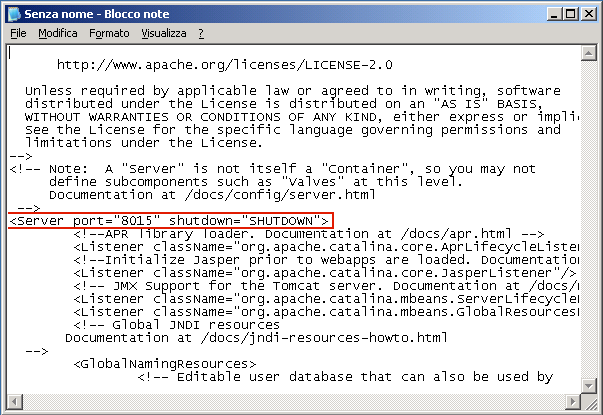
Il comando di arresto del server Tomcat viene configurato per essere ricevuto dal server attraverso la porta specificata (8015).
Il servizio Web di CA ARCserve D2D viene avviato.
|
Copyright © 2013 CA.
Tutti i diritti riservati.
|
|